Windows 10에서 설정 및 시작에 대한 Microsoft 계정 로그인 알림을 비활성화하는 방법
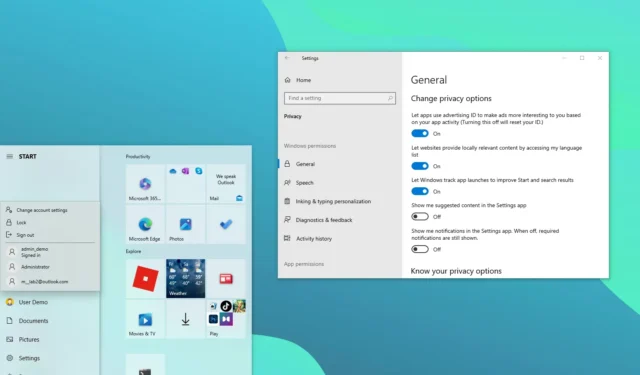
- Windows 10에서 Microsoft 계정 알림을 비활성화하려면 설정 > 개인정보 > 일반을 열고 ‘설정 앱에서 추천 콘텐츠 표시’, ‘계정 관련 알림 표시’를 끄세요 . 끄면 필수 알림이 계속 표시됩니다.’ , ‘시작’ 설정 에서 ‘계정 관련 알림 표시’를 끄세요 . 꺼져 있어도 필수 알림은 계속 표시됩니다.”
이제 Windows 10에서는 설정 앱과 시작 메뉴에 관련 계정 정보와 Microsoft 계정에서 수행해야 할 작업에 대한 알림 배너가 표시됩니다. 그러나 덜 복잡한 환경을 위해 이러한 배너를 끌 수 있으며, 이 가이드에서는 이 구성을 완료하는 방법을 보여 드리겠습니다.
릴리스 미리 보기 채널의 Windows 10 빌드 19045.4353(KB5036979) 릴리스부터 회사는 계정이 잠기는 것을 방지하고 데이터를 백업하는 데 도움이 되도록 누락된 정보를 완료하라는 메시지를 표시하는 새로운 형태의 알림을 추진하고 있습니다. 클라우드에. 이러한 알림은 Microsoft 계정 또는 로컬 계정으로 설정된 Windows 10 계정이 있는지 여부에 관계없이 표시됩니다.
설정 앱의 홈 페이지와 시작 메뉴의 프로필 메뉴에서 다양한 배너를 볼 수 있습니다. 알림의 일부 변형은 다음과 같습니다.
- Microsoft 계정에 로그인하세요. 장치를 백업하고 더욱 안전하게 보호할 수 있습니다.
- Microsoft 365를 무료로 사용해 보세요. 생산성 앱과 클라우드 저장소를 사용하려면 Microsoft 계정으로 로그인하세요.
- 귀하의 계정을 더욱 안전하게 보호하세요. 보안 및 프로필 설정을 한 곳에서 개인화하려면 로그인하세요.
- 어디서나 파일에 액세스하세요. 로그인하면 5GB의 클라우드 스토리지가 무료로 제공됩니다.
이러한 계정 관련 알림은 완전히 새로운 것은 아닙니다. 회사에서는 이미 Windows 11에서 사용할 수 있게 만들었지만 이제는 Windows 10에도 출시됩니다.
이 가이드에서는 Windows 10에서 사용하는 계정 유형에 관계없이 설정 앱에서 이러한 알림을 빠르게 비활성화하는 단계를 간략하게 설명합니다.
Windows 10에서 Microsoft 계정 알림 비활성화
Windows 10에서 계정 알림을 끄려면 다음 단계를 따르십시오.
-
설정 을 엽니다 .
-
개인정보 보호 를 클릭하세요 .
-
일반 을 클릭합니다 .
-
‘설정 앱에 추천 콘텐츠 표시’ 토글 스위치를 끕니다 .
-
왼쪽 상단에서 홈을 클릭하세요 .
-
개인화 를 클릭하세요 .
-
시작 을 클릭합니다 .
단계를 완료하면 시스템은 더 이상 설정 홈 페이지나 시작 메뉴에 계정 알림을 표시하지 않습니다.
회사에서 이러한 변경 사항을 발표했을 때 “일반” 페이지에서 설정을 구성할 수 있다고 언급했지만 추가 확인을 통해 “시작” 설정 페이지에는 시작 메뉴에서 알림을 끄는 옵션도 포함되어 있습니다.
다음 지침을 사용하여 Windows 10 알림을 전역적으로 제어할 수 있습니다.


답글 남기기